电脑主板的基本知识(带你详尽了解电脑主板内部)
电脑主板的基本知识(带你详尽了解电脑主板内部)
前几天的一篇《干货!教你识别电脑硬件来自己组装电脑》的文章在微博上获得66万的阅读数,近1千的转发量和700个赞,让我们受宠若惊!很多朋友也表示,遇到电脑卡慢、想重装系统、或者升级系统时,都会想起我们“大番茄一键重装”。这也让我们深受鼓舞。上次因为篇幅有限,整理得不够完整,因此本文将对电脑主板进行一个详细的讲解。
这篇文章分为两部分:第一部分细数电脑主板的各大原件,详细介绍原件的作用和工作原理,第二部分将介绍,该从那几个方面来衡量主板的性能,如果要购买主板又该考虑哪些因素。
主板是电脑中重要的部件之一,它起着联结所有设备的作用,几乎所有的部件都是插在它上面,或者与它相连。主板一般为矩形电路板,上面安装了组成计算机的主要电路系统,一般有BIOS芯片、控制芯片、键盘和面板控制开关接口、指示灯插接件、扩充卡槽、主板及插卡的直流电源供电接插件等元件。
我们以技嘉GA-Z170X-GAMING 3主板为例

cpu底座

作为整台电脑的大脑,CPU担任着处理运算等核心工作。而在主板上,负载安装CPU位置的底座对于用户来讲可以说是第一个需要认识的。
Cpu品牌主要有两种,一种是AMD,一种是Intel。

Intel处理器底座上密密麻麻的全是金属针脚,AMD处理器底座上全是空空的洞洞
在cpu插座内一般都有一个温度探头,用来探测cpu的温度,并将测得的温度在主板BIOS中显示出来。
有一点特别需要引起注意的是,任何针脚都是非常脆弱的,特别是在运输、拿放、安装、拆卸以及更换的过程中,针脚的保护是非常重要的。
供电系统
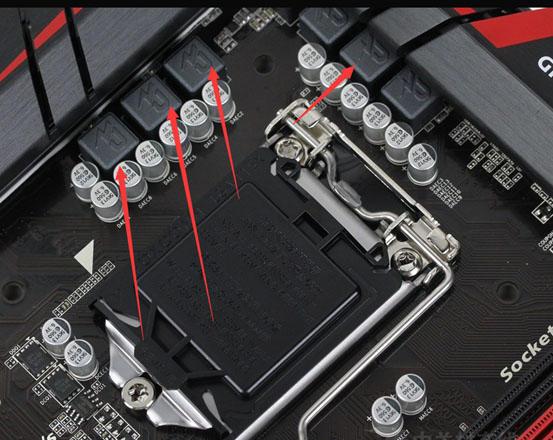
主板的CPU供电部分是整块主板中最为重要的供电单元,直接关系到系统的稳定运作,如果CPU都不能稳定工作,那么一切都无从谈起。而随着目前处理器高达几十乃至上百瓦的功耗,现在主板的供电模块基本都采用了多相回路设计。多相回路供电设计的好处在于可以更好的支持高功耗的CPU,并且降低供电部分的温度,来达到保证主板稳定工作的效果。因此一款主板CPU供电部分的相数,以及供电模块的做工和用料,就可以作为衡量一块主板做工的重要标准。主板cpu的供电部分分布在CPU的四周,照片所示的就是cpu供电系统,这是7相供电,供电相数越高,供电越稳定,主板价格也越高。
芯片组

芯片组是主板的核心部分,按照位置的不同,通常把它们叫做南桥芯片和北桥芯片。
北桥芯片就是主板上离CPU最近的芯片,这主要是考虑到北桥芯片与处理器之间的通信最密切,为了提高通信性能而缩短传输距离。负责与cpu的联系并控制内存、显卡数据在北桥内部传输。从第一代酷睿开始,内存控制、显卡接口等北桥功能就已经融合到CPU内部了,从而开始了单芯片主板时代,也就是说,现在的主板只有一块主芯片,用于解决PCI、USB接口(即以前多芯片主板的南桥功能),不再有南北桥的概念。如图所示便是南桥芯片的散热器,下面就是南桥芯片。
扩展卡槽

扩展卡槽一共有四种,分别是PCI插槽、AGP插槽、PCI-E插槽、ISA插槽。
这几种插槽最大的区别在传输速度上。总的说来,最早出现的是ISA插槽,最大的传输频率只有16M/s,这个插槽只有10年以上的主板才有,现在已经被淘汰了,后来出现了PCI插槽,PCI插槽的最大传输速率只有266M/s。后来AGP替代了PCI,经过几代的发展AGP插槽已经发展到了AGP3.0,最大传输速度达到了2.1G/S。
PCI-E插槽,全称是“PCI-Express”,是最新的总线和接口标准,它的主要优势就是数据传输速率高,最高可以达到10GB/s以上,而且还有相当大的发展潜力。目前已经在逐渐替代AGP插槽。
I/O接口部分
下图所有的接口,也是我们机箱后面的接口,统称为:I/O接口。

键鼠PS/2

PS/2接口是I/O接口中比较常见的一种接口,用来连接键盘和鼠标,二者可以用颜色来区分,紫色的接键盘,绿色的是接鼠标。此外还有一种比较少见的键盘、鼠标通用的PS/2接口,这个接口非常好辨认,就是一半为紫色,一半为绿色。这款技嘉的主板就是用这种接口。
视频输出接口

目前比较主流的视频输出接口一共有3种,分别为VGA、DVI、HDMI。其中VGA接口是采用模拟信号传输,DVI接口是采用的数字信号传输,HDMI接口能够实现音画一起输出,在画质上与DVI没有区别。所以在输出的画质上DVI与HDMI接口相同,好于VGA接口。
VGA接口
VGA接口是一种D型接口,上面共有15针空,分成三排,每排五个。工作原理是首先是将电脑内的数字信号转换为模拟信号,将信号发送到LCD显示器,而显示器再将该模拟信号转换为数字信号。现在大部分显示器都带有VGA接口,用途十分广泛。

DVI接口
目前的DVI接口分为两种,一个是DVI-D接口,只能接收数字信号;另外一种则是DVI-I接口,可同时兼容模拟和数字信号。考虑到兼容性问题,目前在多数主板上一般只会采用DVD-I接口,这样可以通过转换接头连接到普通的VGA接口。这种DVI接口多见于21.5寸以上的显示器,小尺寸显示器不常见到。

HDMI接口
HDMI可以同时传送音频和影音信号,由于音频和视频信号采用同一条电缆,这个非常适合用户组建HTPC平台,连接大尺寸的液晶电视。
USB接口
USB是一个外部总线标准,用于规范电脑与外部设备的连接和通讯。USB接口支持设备的即插即用和热插拔功能。USB到现今为止,已经有三代连接标准,分别为:1996年推出的第一代USB 1.0/1.1的最大传输速率为12Mbps;2002年推出的第二代USB 2.0的最大传输速率高达480Mbps。而且USB 1.0/1.1与USB 2.0的接口是相互兼容的;2008年推出的第三代USB3.0最大传输速率达4.8Gbps,传输速度是usb2.0的10倍。向下兼容USB2.0。
USB3.0
目前主板上带的USB3.0插槽的主板已经非常常见了,价格也非常低了,只是采用USB3.0的设备目前还非常少,目前相当部分的普通用户只能把USB3.0插槽当做USB2.0插槽来用。
光纤音频接口

光纤音频接口是几乎所有的数字影音设备都具备的接头,主要用来接驳一些比较高档次的音箱产品。
RJ45网络接口

RJ45网络接口是最为常见的I/O接口,应用于以双绞线为传输介质的以太网当中。
音频输出接口

每一种颜色的接口都代表着不同的功能。
蓝色:声道输入
绿色:前置扬声器输出
粉红色:麦克风输入
橙色:中置和重低音
黑色:后置扬声器输出
而需要注意的一点是,目前主流主板集成的多声道声卡,想要打开多声道模式输出功能,必需先要正确安装音频驱动后,再加以正确设置,才能获得多声道模式输出。
软体管理
BIOS
很多人一听到BIOS就感觉非常头大,确实,早期的BIOS程序的确让人望而生畏,全英文选项,清一色的蓝色背景,让人完全摸不着头脑。也不知道是干嘛用的,很多人只有在重装系统的时候,才会和BIOS打交道。那么BIOS到底是干嘛用的,与主板而言到底起着什么样的作用呢?
首先,BIOS即“Basic
Input/Output System,中文名叫“基本输入输出系统”是管理主板各个接口和原件的程序。就像我们的操作系统是控制电脑硬件的程序一样。
BIOS是主板CMOS芯片上的一个程序,用来控制主板中的各大元件。
启动的过程中,BIOS担负着初始化硬件,检测硬件功能,以及引导操作系统的责任,每次启动时,BIOS首先加载,预读你的硬件信息,如果没有错误的话,WINDOWS系统才会被启动!在自检过程中若发现问题,系统将给出提示信息或鸣笛警告。从BIOS的定义可以知道它总是和计算机的输入输出设备打交道,它通过最特定的数据端口发出指令,发送或接收各类外部设备的数据,从而实现软件应用程序对硬件的操作。
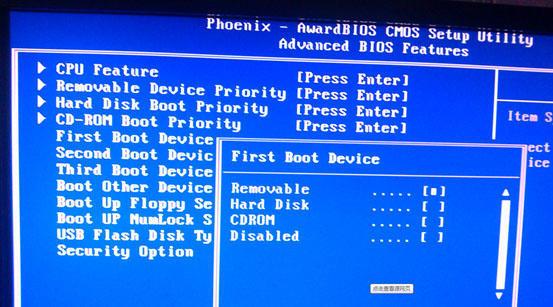
起初的BIOS系统,全是英文,提供的功能也非常有限,在操作上也不方便。在经过几代版本的优化后,现在的主板所带的BIOS大部分都是中文,拥有更多的功能,能够更好的发挥电脑硬件的性能,而且还提供鼠标操作的功能。
以上便是这篇文章的第一部分,详细介绍了主板的各大元件及其功能。希望大家在看完后,能够对主板各大接口有个比较全面系统的了解,不再一筹莫展。
既然主板上的元件那么多,这么复杂,那么选购一块主板究竟该看哪些因素呢。我认为应该从以下几个角度来衡量。
1.自身需求&资金预算
首先,要认清一个事实,不论我们再怎么挑,参数再如何对比,低端价位的主板也无法和高端价位的主板相媲美,我们只能在你资金预算的范围内选出最适合你的主板。所以第一步永远是考虑自身的需求和资金预算。如果你只是办公需求,那便没必要买太好的主板,更多是要考虑主板的接口在使用上方不方便,前置USB接口够不够用。如果你有玩高端游戏的需求,那便需要有更多的资金预算,要考虑的主板因素也比较多,比如,需要考虑音质好不好,主板散热怎么样,能上多大的内存,支持什么样的显卡,主板供电怎么样等等,如果你买的都是1千多的主板了,那这块主板再差也差不到哪里去。
2、品牌
品牌是必须要考虑的因素,一个好的品牌,它在做工上,用料上会比二、三线品牌好上很多。选择一个靠谱的品牌,在质量上会比较有保证。
现在市场上主流的一线品牌是:华硕、技嘉和微星三家。
3、供电系统
对于玩游戏的用户而言,使用高端显卡和cpu是再正常不过的事,这个时候要注意主板的供电系统,如果供电太低,会导致显卡和cpu的性能不发全部发挥。所以在购买cpu之后要了解需要多少相数的供电才能使cpu的性能完全发挥。
芯片组&扩展插槽&I/O接口
买主板要看芯片组,有些主板只支持AMD的cpu,有些只支持因特尔。
一般先选好cpu再选主板看CPU插槽类型,支持CPU类型,扩展插槽有多少,内存插槽数目和内存频率,支持哪些硬盘接口,支持显卡标准和PCI Express插槽数目。看扩展插槽的目的是看是否和你的硬件相匹配。看USB接口是否够用,前置USB接口能不能满足你的需求。
总体而言,购买一块怎样的主板,要先根据你自己的预算和需求确定一个大概的价格范围,然后对比华硕、技嘉、微星这三个品牌,在这个价位上的主板,衡量这块主板在cpu支持的类型上,PCI-E的插槽数目上,内存插槽数目和usb接口是不是能满足你的需求,如果是cpu和显卡较为高端的用户,则需要考虑主板的供电系统。
我们是“大番茄一键重装”的产品运营,我们花了不少精力为大家整理出这篇文章,对主板上个各大元件都有详尽的介绍。希望大家在看完后能对主板有个系统、清晰的认识,也知道该如何选购主板。如果大家电脑卡慢、想重装系统、想升级系统,欢迎大家使用“大番茄一键重装软件”百度上直接搜“大番茄”即可,只要能上网就能够重装系统,简单、方便、快捷。
,
-
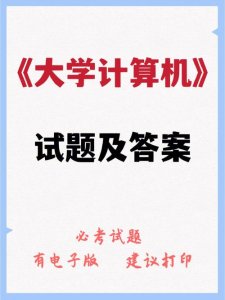
- 大学计算机基础试题及答案完整版(大学计算机基础试卷)
-
2023-07-30 10:24:24
-
- 朝南宿舍美食简单好吃的做法(回购10次以上的速食)
-
2023-07-30 10:22:19
-

- 大学生对于结婚的看法(大学生未来结婚意愿高于预期上热搜)
-
2023-07-30 10:20:14
-
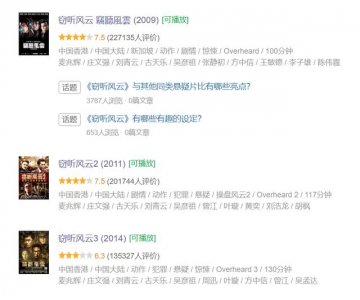
- 哪一部窃听风云比较好看(窃听风云三部曲)
-
2023-07-30 10:18:09
-

- 哪些牌子的冲锋衣好(冲锋衣品牌排行榜)
-
2023-07-30 06:07:49
-
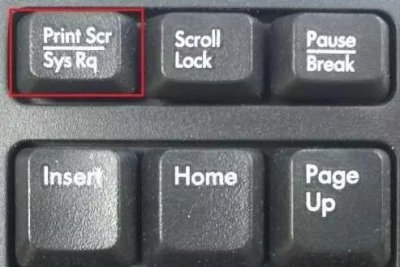
- 电脑截屏的三种方法酷知经验网(常用的电脑截屏方法大全)
-
2023-07-30 06:05:43
-

- 哪些学校学硕可以考专博(专硕可以考博吗)
-
2023-07-30 06:03:37
-

- 名人王洛宾简介(在那遥远的地方)
-
2023-07-30 06:01:31
-
- 电脑各款杀毒软件对比(挑战同时安装四个国产杀毒软件)
-
2023-07-30 05:59:25
-

- 品质最好的天然水晶(这些天然水晶你都见过吗)
-
2023-07-30 05:57:19
-

- 电脑快捷键使用大全(电脑操作小技巧)
-
2023-07-30 05:55:13
-

- 电竞鼠标推荐什么游戏鼠标好用(最强电竞鼠标大集结)
-
2023-07-30 05:53:08
-
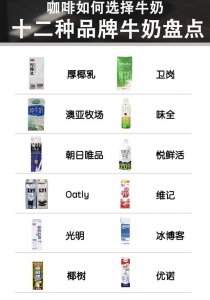
- 哪些牛奶最适合配咖啡(十三种牛奶大盘点)
-
2023-07-30 05:51:02
-
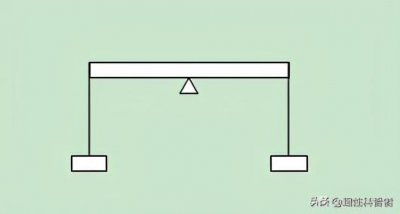
- 滑轮的结构示意图(简单而又不简单的力学知识)
-
2023-07-30 05:48:56
-
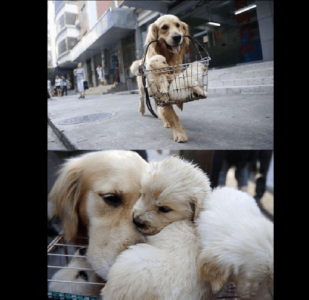
- 狗的感人故事(8个狗狗的感人故事)
-
2023-07-29 19:54:31
-
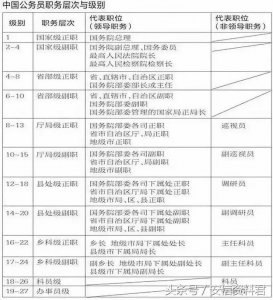
- 公务员级别划分明细(最完整的公务员级别划分)
-
2023-07-29 19:52:26
-
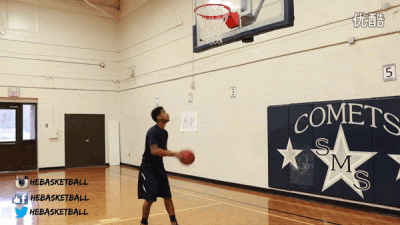
- 简单上篮的正确手型和姿势高清:详解左手上篮动作要点
-
2023-07-29 19:50:21
-
- 羽泉唱过的歌有哪些(羽泉组合的五首歌)
-
2023-07-29 19:48:16
-

- 狗狗有犬瘟热了会有什么症状(狗狗九大疾病之一)
-
2023-07-29 19:46:11
-
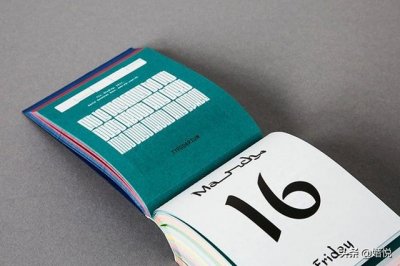
- 婚礼回礼送啥好(婚宴回礼送什么)
-
2023-07-29 19:44:06



 有人见过范冰冰本人吗(见过范冰冰本人是一种什么体验?)
有人见过范冰冰本人吗(见过范冰冰本人是一种什么体验?) 男生拥抱的时候摸你头发
男生拥抱的时候摸你头发